Télécharger Windows 7
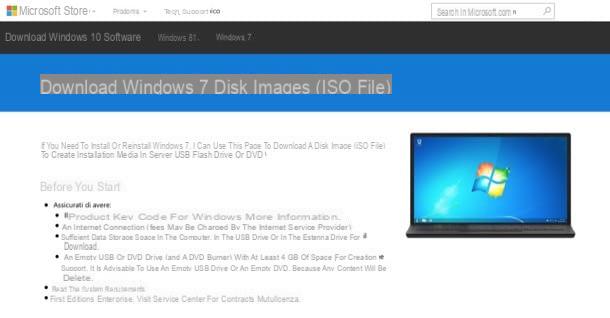
Microsoft a mis à disposition de ses utilisateurs un service qui permet de télécharger des images ISO Windows 7 dans différentes langues (dont l'). Connectez-vous simplement sur le site du géant américain et entrez la clé de produit de votre copie de Windows. Au moment de la rédaction, cela ne fonctionne que pour les versions commerciales du système d'exploitation, c'est-à-dire uniquement pour les copies de Windows achetées séparément dans les magasins et non pour celles préinstallées sur les ordinateurs (OEM).
pour télécharger Windows 7 depuis le site Web de Microsoft, connecté à ce dernier, tapez la clé de produit de votre copie de Windows (le code alphanumérique de 25 caractères se trouvant dans le package du système d'exploitation ou dans l'e-mail de confirmation reçu après achat) dans le champ Entrez la clé de produit et cliquez sur le bouton Vérification. La vérification du code saisi commencera d'abord, puis le téléchargement ISO Windows.
Création du DVD Windows 7
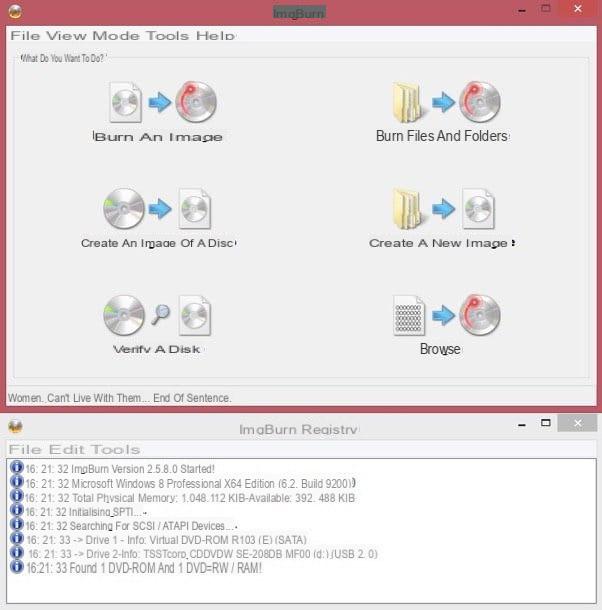
Si votre ordinateur est équipé d'un lecteur optique (c'est-à-dire un lecteur/graveur de DVD), après avoir téléchargé l'image ISO de Windows 7, vous pouvez créer un disque d'installation du système d'exploitation en utilisant ImgBurn, un excellent logiciel gratuit de gravure.
Pour le télécharger sur votre PC, connectez-vous à son site officiel et cliquez d'abord sur l'élément Miroir x - Fourni par MajorGeeks et alors Télécharger@MajorGeeks. Ensuite, démarrez le package d'installation nommé SetupImgBurn_x.x.exe et cliquez d'abord sur Oui et alors Suivant.
Acceptez ensuite les conditions d'utilisation du programme en cochant l'article J'accepte les termes du contrat de licence, et cliquez d'abord sur Suivant 6 fois consécutives et ensuite Oui e finition pour terminer la configuration. Si, au cours du processus d'installation d'ImgBurn, il vous est proposé de télécharger un logiciel promotionnel supplémentaire (par ex. Ad-Aware o REACHit), refusez en cochant les éléments Installation personnalisée e Je n'accepte pas et en désélectionnant tout le reste.
Une fois l'installation terminée, téléchargez le pack de langue pour traduire ImgBurn en et copiez le fichier .lng qui contient dans le dossier Ordinateur> C:> Program Files (x86)> ImgBurn> Langues.
Enfin, lancez ImgBurn et cliquez sur le bouton Graver une image. Dans la fenêtre qui s'ouvre, cliquez sur l'icône de dossier jaune, choisissez le fichier ISO Windows 7 et appuyez surgrande icône avec les deux CD pour commencer à le brûler.
Créer une clé USB Windows 7
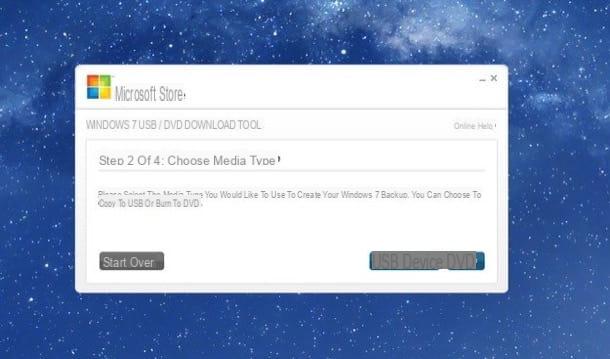
Si vous préférez, vous pouvez copier l'image ISO Windows 7 sur une clé USB et installer le système d'exploitation à partir de ce support (au lieu de créer le DVD). Pour cela, je vous suggère d'essayer l'outil gratuit de téléchargement de DVD USB Windows 7 que vous pouvez télécharger en vous connectant à son site officiel et en cliquant sur le bouton Télécharger situé à droite.
Une fois le téléchargement terminé, ouvrez le package d'installation du logiciel (Windows7-USB-DVD-Téléchargement-Outil-Installer-en-US.exe) et terminer la configuration en cliquant sur les boutons Cours, Suivant, installer e finition.
A ce stade, insérez la clé sur laquelle transférer les fichiers d'installation de Windows 7 dans l'ordinateur : elle doit avoir une capacité d'au moins 4 Go et ne doit contenir aucun fichier important, car elle sera formatée au cours de la procédure.
Ensuite, démarrez l'outil de téléchargement Windows 7 USB / DVD, appuyez sur le bouton DECOUVREZ et sélectionnez l'image ISO Windows 7, puis cliquez sur Suivant, Périphérique USB (assurez-vous que la bonne clé USB est sélectionnée) e Commence à copier et la procédure de création de votre clé USB avec Windows 7 démarrera automatiquement.
Observation: pour utiliser Windows 7 USB DVD Download Tool, vous devez avoir installé Microsoft .Net Framework 2.0 (ou supérieur) sur votre PC.
Installer Windows 7

Après avoir pris des mesures télécharger Windows 7 et après avoir créé un média avec les fichiers d'installation du système d'exploitation il n'y a qu'une chose à faire : redémarrer votre ordinateur et tout formater !
Assurez-vous donc d'avoir sauvegardé toutes vos données, insérez le DVD ou la clé USB créé précédemment dans votre ordinateur et redémarrez la machine. Lorsque le PC est allumé, l'installation de Windows 7 doit démarrer automatiquement ou au moins le message doit apparaître Appuyez sur n'importe quelle touche pour démarrer à partir du DVD ROM ...
Si la configuration de Windows 7 ne démarre pas au démarrage de votre PC, vous devez entrer dans le BIOS de votre ordinateur et définir le DVD ou le lecteur USB comme lecteur de démarrage principal. Ce n'est pas une procédure complexe. Il s'agit de trouver la bonne entrée dans le menu de configuration du BIOS et de changer l'ordre de démarrage en plaçant le disque dur de l'ordinateur en deuxième position au lieu de la première (en faveur du DVD ou de la clé USB).
Et si vous essayez d'installer Windows 7 sur un ordinateur très récent qui utilise UEFI au lieu du BIOS classique, vous devrez peut-être désactiver le DÉMARRAGE SÉCURISÉ et activer le mode BIOS hérité dans ce dernier. Vous pouvez trouver plus d'informations à ce sujet dans mon guide sur la façon d'entrer dans le BIOS.
Une fois l'installation de Windows démarrée, pour formater votre PC, vous devez sélectionner l'option Personnalisé (utilisateurs experts), choisissez le disque de destination du système d'exploitation (ex. Disque 0 Partition 1) et cliquez sur les éléments Options de lecteur (en bas à droite), format e OK. Pour des instructions plus détaillées, consultez mon tutoriel sur la façon de formater Windows 7.
Comment télécharger une machine virtuelle Windows 7
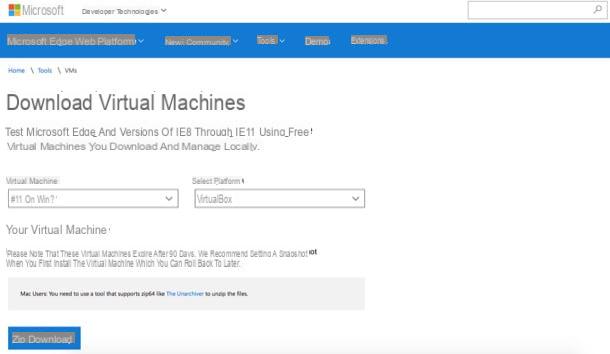
Avez-vous besoin d'une copie de Windows 7 pour l'installer sur une machine virtuelle ? Pas de problème, Microsoft propose Machines virtuelles Windows 7 prêt à l'emploi qui peut être importé gratuitement dans tous les principaux logiciels de virtualisation : VirtualBox, VMWare, Parallels etc.
Pour télécharger une machine virtuelle Windows 7, connectez-vous à cette page du site Web de Microsoft et sélectionnez l'une des options disponibles dans le menu déroulant à gauche : IE8 sur Win7 pour télécharger une copie de Windows 7 qui inclut Internet Explorer 8, IE9 sur Win7 pour télécharger une copie de Windows 7 incluant Internet Explorer 9, IE10 sur Win7 pour télécharger une copie de Windows 7 qui inclut Internet Explorer 10 ou IE11 sur Win7 pour télécharger une copie de Windows 7 incluant Internet Explorer 11.
Choisissez ensuite le logiciel de virtualisation que vous comptez utiliser dans le menu déroulant adjacent (VirtualBox, Vagabond, HyperV, VPC, VMware o Parallels) et cliquez sur le bouton Télécharger qui apparaît ci-dessous pour télécharger votre machine virtuelle. Une fois le téléchargement terminé, extrayez la machine virtuelle de l'archive qui la contient et importez-la dans votre logiciel de virtualisation préféré en suivant la procédure standard fournie par ce dernier. Pour plus d'informations à ce sujet, consultez mon tutoriel sur la façon de virtualiser un système d'exploitation.
Observation: les machines virtuelles téléchargées depuis le site Web de Microsoft sont en anglais et ont une date d'expiration de 90 jours. Vous pouvez facilement contourner cette limite en créant des instantanés de machines virtuelles et en les restaurant après expiration, mais il est bon d'être conscient de leur existence.
Comment télécharger Windows 7

























